Advertentie
 Verplaats elk Windows-programma naar een andere harde schijf zonder het programma te onderbreken. Als uw primaire harde schijf vol is en wat u erop hebt gezet, is er software, dan is SymMover wat u zoekt.
Verplaats elk Windows-programma naar een andere harde schijf zonder het programma te onderbreken. Als uw primaire harde schijf vol is en wat u erop hebt gezet, is er software, dan is SymMover wat u zoekt.
Veel mensen voegen een tweede harde schijf toe aan hun computer wanneer de eerste vol raakt. Bestanden verplaatsen - zoals muziek, video's of foto's - is eenvoudig. Het verplaatsen van software, althans op een Windows-systeem, is dat niet. Elke poging om de map met de software handmatig te verplaatsen, resulteert vrijwel zeker in software die niet meer werkt.
SymMover lost dit probleem op door de software te verplaatsen en vervolgens te gebruiken symbolische links om Windows te laten denken dat uw software nog steeds op de juiste plek staat. En het is niet alleen voor software: u kunt de werkelijke locatie wijzigen elke map zonder dat Windows het merkt, waardoor dit een geweldig hulpmiddel is om ruimte op uw schijf te besparen.
SymMover werkt alleen op Windows Vista en Windows 7. Gebruikers van Windows XP en 8 hebben pech, althans voorlopig. Het werkt ook niet als uw schijven niet zijn geformatteerd als NTFS, maar als u Vista of 7 gebruikt, zou dat geen probleem moeten zijn.
Waarschuwing!
Voordat ik begin - een waarschuwing. Het is de bedoeling dat deze software dingen verplaatst en een symbolische link toevoegt, maar er is altijd een kans dat er iets misgaat als je met systeembestanden als deze aan het rommelen bent. Ik raad je ten zeerste aan dit niet te gebruiken voor software waarvoor je geen installatieschijven meer hebt, omdat er altijd een kans is dat je iets opnieuw moet installeren. Je bent gewaarschuwd.
SymMover werkte heel goed voor mij in mijn tests; Dat is alles wat ik kan zeggen. Schrijf geen opmerkingen waarin u klaagt dat u iets heeft gebroken en boos bent op mij en / of de makers van deze software.
SymMover gebruiken
Wanneer u SymMover opstart, ziet u niets anders dan de ruimte die u momenteel over heeft op uw twee schijven of partities:
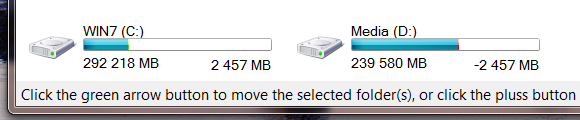
Om van dit programma gebruik te kunnen maken, moet u eerst enkele applicaties of programma's toevoegen die u wilt verplaatsen. Klik op de "Toevoegen”Knop en u kunt aan de slag.

U vindt een lijst met programma's die op uw computer zijn geïnstalleerd of u kunt handmatig naar een map bladeren. Zorg ervoor dat u ook uw bestemming instelt; standaard verplaatst het alles naar een "SymMover”Map op uw“ D ”-station.
Nadat je een aantal mappen hebt toegevoegd, kun je teruggaan naar het hoofdvenster. Vanaf hier kunt u het verplaatsingsproces starten door op de groene pijl te klikken. Zoals je kunt zien, ga ik een paar van mijn grootste stukjes software verplaatsen.
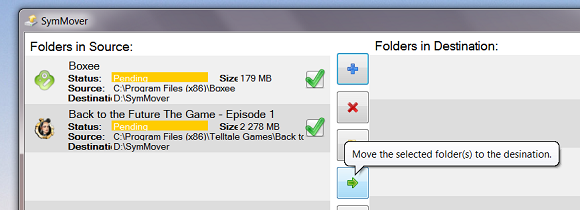
Gebruik voor de beste resultaten Nyan Cat voortgangsbalk Voeg Nyan Cat toe aan je voortgangsbalken, want het is geweldigIs je Windows voortgangsbalk stom, groen en saai? Maak het 5011% nog indrukwekkender: voeg de beruchte Nyan-kat eraan toe, compleet met de kenmerkende muziek en regenboog. Het is gewoon een simpele download verwijderd. Daar... Lees verder . Anders zie je gewoon de gebruikelijke groene voortgangsbalk, die saai en stom is:

Als SymMover klaar is met het verplaatsen van uw software, bent u klaar! Open uw software om er zeker van te zijn dat deze nog steeds werkt en blader gerust naar de bestemmingsmap als u nieuwsgierig bent naar waar alles is.

Zoals je kunt zien, werkt mijn testprogramma (Boxee) net zoals voorheen.
Download SymMover
Wil je dit uitproberen? Klik hier om SymMover [niet langer beschikbaar] te downloaden. Zoals ik eerder al zei, werkt dit alleen voor Windows Vista en 7; XP-gebruikers hebben pech, net als (momenteel) mensen die de niet-uitgebrachte Windows 8 testen.
Conclusie
Er zijn tal van manieren om ruimte te besparen op je primaire harde schijf. Je kunt je mediabestanden naar een ander station verplaatsen. Jij kunt gebruik dupeGuru om dubbele bestanden te vinden en te verwijderen dupeGuru vindt dubbele bestanden [Cross Platform]Vind snel dubbele bestanden op uw harde schijf, zodat u ze kunt verwijderen en kostbare opslagruimte kunt besparen. Je zult er versteld van staan hoeveel van je opslagruimte wordt gebruikt om twee keer dezelfde bestanden te huisvesten. Daar... Lees verder . Je zou CCleaner en kunnen gebruiken CCEnhancer Help CCleaner om al uw overtollige bestanden te verwijderen met CCEnhancerVoeg 450 extra programma's toe aan de toch al uitgebreide CCleaner. Een niet-officieel programma maakt Piriform's beroemde systeemonderhoudstool nog nuttiger door de hoeveelheid software die het ondersteunt enorm te vergroten. CCEnhancer maakt CCleaner nog beter ... Lees verder om bestanden te verwijderen die je niet echt nodig hebt. Soms is dat echter niet genoeg, dus ik ben blij dat ik SymMover heb gevonden.
Heeft het goed gewerkt voor jou? Deel uw ervaring in de onderstaande opmerkingen of deel andere tips om de hoeveelheid dingen op uw primaire schijf te verminderen.
Justin Pot is een technologiejournalist uit Portland, Oregon. Hij houdt van technologie, mensen en natuur - en probeert waar mogelijk te genieten van alle drie. Je kunt nu met Justin chatten op Twitter.